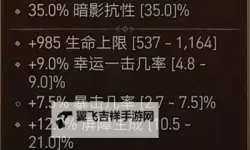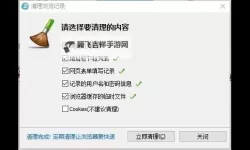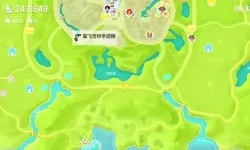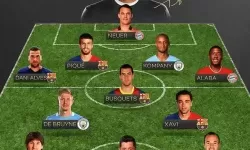怎么删除光速浏览器的详细步骤指南
在当今数字时代,浏览器的选择与管理变得尤为重要。光速浏览器作为一款受到用户青睐的浏览工具,具有快速、安全、界面简洁等优势。然而,出于各种原因,用户可能需要删除光速浏览器。本文将为您详细介绍删除光速浏览器的步骤,帮助您轻松完成此操作。
第一步:备份重要数据。在开始卸载之前,建议先备份您的收藏夹、密码信息等重要数据。多数浏览器都提供导出功能,您可以在浏览器的设置或书签管理中找到“导出书签”或“导出数据”的选项,将数据保存到本地,以免误删后无法找回。
第二步:关闭光速浏览器。在卸载之前,确保光速浏览器已完全关闭。可以检查系统托盘是否有浏览器的图标,如果有,请右键选择“退出”或“关闭”。确保没有后台进程在运行,以避免卸载过程中出现错误。
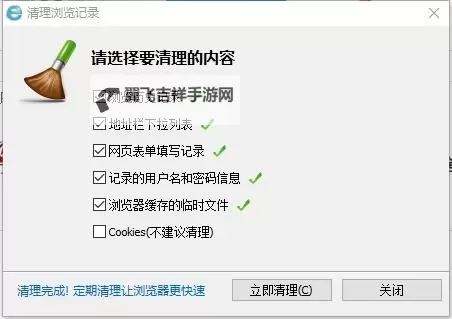
第三步:打开控制面板。在Windows系统中,点击“开始”菜单,选择“控制面板”。在Mac系统中,可以打开“访达”,进入“应用程序”文件夹进行管理。如果您使用的是其他操作系统,可以根据其对应的应用管理方式操作。
第四步:找到程序和功能。Windows用户在控制面板中,点击“程序”或“程序和功能”,进入已安装程序列表。在这个列表中查找“光速浏览器”或相关应用名称。Mac用户则需要在“应用程序”文件夹中找到光速浏览器的应用程序。
第五步:卸载光速浏览器。选中光速浏览器,点击“卸载”或“删除”。在弹出的确认窗口中,确认操作后,系统将开始卸载程序。在一些弹窗中,可能会提示是否删除相关的用户数据,您可以根据需要选择是否删除。
第六步:删除残留文件。卸载程序后,还可能会遗留一些配置文件、缓存或用户数据。建议手动删除这些残留文件,以确保完全清除。Windows用户可以进入用户目录下的“AppData”文件夹,查找名为光速浏览器的文件夹,删除相关文件。Mac用户可以在“~/Library/Application Support/”目录中找到对应的文件夹,将其删除。
第七步:清理注册表(可选)。对于高级用户来说,为确保没有残留内容,可以使用注册表编辑器清理相关条目。打开注册表编辑器,搜索光速浏览器相关关键词,将相关项删除。请注意,此操作具有一定风险,建议在操作前做好备份,以免误删导致系统异常。
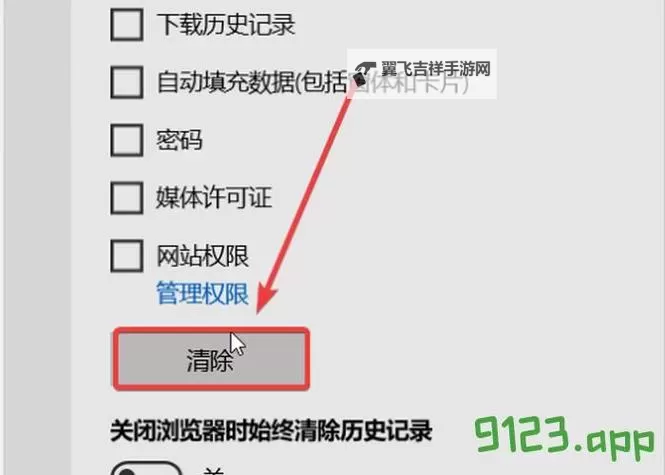
第八步:重启系统。完成以上步骤后,建议重启计算机,以确保所有相关的文件和进程都被清除。重启后,可以检查是否成功删除了光速浏览器,确认没有残留图标或程序项出现。
总结:完整卸载光速浏览器需要按照上述步骤操作,以确保程序彻底删除,避免占用系统资源或引发运行冲突。在操作过程中,务必注意备份重要数据,谨慎删除残留文件和注册表项,以确保系统稳定与安全。如果您在操作过程中遇到困难,可以参考官方帮助文档或寻求专业技术支持。